Trūksta operacinės sistemos klaidų priežastys ir parinktys, kaip pašalinti „Windows“ darbo gedimą

- 839
- 93
- Cecil Kreiger
Kartais žmonės susiduria su problemomis, kurių sprendimas tampa gana sunki užduotis. Viena iš šių neištyrinėtų, tačiau susiduriančių su problemomis yra trūkstama operacinės sistemos klaidos klaida kompiuterio monitoriuje įkeliant ar iš naujo įdiegus operacinę sistemą. Šiame straipsnyje mes svarstome klaidos priežastis, kurios signalizuoja apie jos išvaizdą ir kaip pašalinti problemą.

Ką reiškia pranešimas
Prieš pradėdami mokytis problemos sprendimo būdų, kai įkeliant kompiuterį pasirodo „trūkstamos operacinės sistemos“ klaida, turite išsiaiškinti, koks gedimas, kokios yra priežastys ir parinktys, kaip pašalinti gedimą. Toks pranešimas yra retas, tačiau tuo pat metu tampa neįmanoma naudoti kompiuterio ir reikalingas neatidėliotinas problemos sprendimas.
Trūksta operacinės sistemos pranešimo, esant kompiuterių įrenginiuose, veikiančiuose „Windows OS“, ir gali įvykti bet kurioje OS versijoje. Frazės „trūkstama operacinė sistema“ pažodinis vertimas skamba kaip „Nėra operacinės sistemos“. Norint suprasti, ką trūkstama operacinė sistema žymi, nepakanka žinoti frazės vertimą, informaciją apie kompiuterio atsisiuntimų specifiką: procesas susideda Įrašai ir skyriai, užtikrinantys OS paleidimą. Tai reiškia, kad esama sistema negali aptikti kai kurių svarbių komponentų, todėl nepradės. Tai gali nutikti dėl techninių priežasčių. Mes kalbėsime apie tikėtiniausias tokio pobūdžio gedimo priežastis.
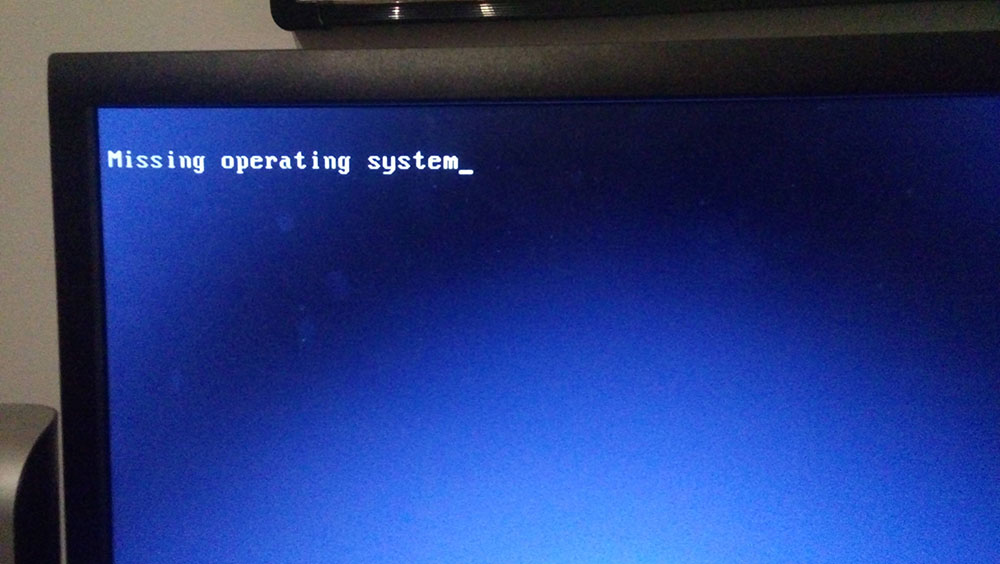
Kompiuterio įkėlimo gedimo priežastys
Problemos, kai kompiuteris išleido trūkstamą operacinę sistemą, dažnai atsiranda įkeliant kompiuterį, ir tai gali pasireikšti iš naujo įdiegus „Windows“ ir net po įprasto darbo pabaigos. Jei pirmuoju atveju reikia ieškoti netinkamo „Windows“ diegimo, pavyzdžiui, netinkamo „flash“ pavaros ar diegimo disko su operacine sistema, tada antroji parinktis paprastai yra nesuprantama. Veiksniai, lemiantys trūkstamą operacinės sistemos klaidą atsisiunčiant kompiuterio įrenginį, gali būti:
- OS sistemos problemos, susijusios su jos žala.
- Neteisingas BIOS veikimas.
- Sistemos įkėlimo elementų, ypač pagrindinio įkrovos įrašo (MBR sektoriaus) arba jų veikimo seka, sugadinimas arba jų veikimo seka.
- Galiniai funkcijos, susijusios su kietojo disko mechaniniu gedimu.
- Techninės problemos, pavyzdžiui, traukinio kontakto su kietuoju disku pažeidimas.
- Klaidos, atsirandančios, kai OS paleidžiama iš „Flash“ disko, įdiegiant „Windows“, kai vartotojas pamiršo pašalinti diską iš jungties.
- Techninis kompiuterio komponentų susidėvėjimas.
- Infekcija virusais.
Nepriklausomai nuo trūkstamos operacinės sistemos priežasties, šiam gedimui reikia sprendimo, nes sistema nėra paleista ir neįmanoma dirbti kompiuteryje.
Klaidos pašalinimo metodai
Prieš suprantant, kaip ištaisyti trūkstamą operacinės sistemos klaidą atsisiunčiant kompiuterį, ką daryti panašioje situacijoje, verta neįtraukti „atsitiktinio“ kompiuterio operacijos gedimo. Norėdami tai padaryti, pabandykite iš naujo paleisti kompiuterį, patikrinę visus ryšius, laidus, maitinimą. Naudinga vėl išjungti ir vėl sujungti kietojo disko traukinį - jis gali tiesiog praeiti. Atminkite, kad vielos kontaktai gali būti oksiduojami ir jį galima laikinai pakeisti - paimkite, pavyzdžiui, tą patį iš kito HDD ar DVD pavaros. Jei tai padėjo, tiesiog nusipirkite naują traukinį ir pakeiskite sugedusį.
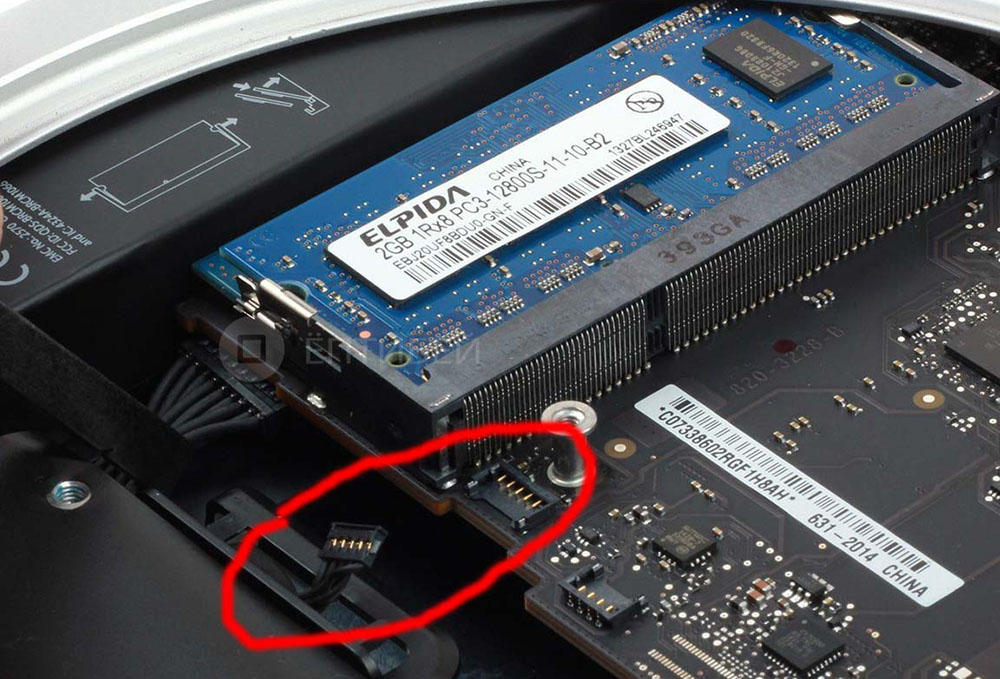
Kartais problema yra paslėpta pačiame standžiajame diske, o kai kuriose situacijose galima vizualiai nustatyti jo gedimą, nes jis turi būti pakeistas, tada jis turi būti pakeistas, o tam tikrais atvejais klaida yra klaida yra netinkamas neteisingumas griežto disko funkcionalumas sistemos lygyje. Todėl, norint pašalinti trūkstamą operacinės sistemos klaidą, tai apima kaip atsakymą, kurį turite įsikišti į „Windows OS“ nustatymus. Norėdami pašalinti gedimą, turite turėti įkrovos diską arba „flash“ diską su „Windows“ versija, pavyzdžiui, 10 arba 8. Kraunant sistemą iš disko ar „Flash Drive“, turite paskambinti į komandinę eilutę, tuo pačiu paspausdami „Shift“ ir F10 klavišus, tačiau jūsų atvejais gali būti skirtumų, atsižvelgiant į sistemą, atsižvelgiant į sistemą. Tai galima rasti iš jūsų įrenginio instrukcijų. Tada mes elgiamės taip:
- Komandos eilutėje turite įvesti komandą CHKDSK C:/x/f/r, kuri yra skirta paleisti patikrinimą, lygiagrečiai koreguojant programinės įrangos klaidas kietajame diske.
- Perkraukite nešiojamąjį kompiuterį ar kompiuterį po „Chkdsk“ darbo, paėmus diegimo diską.
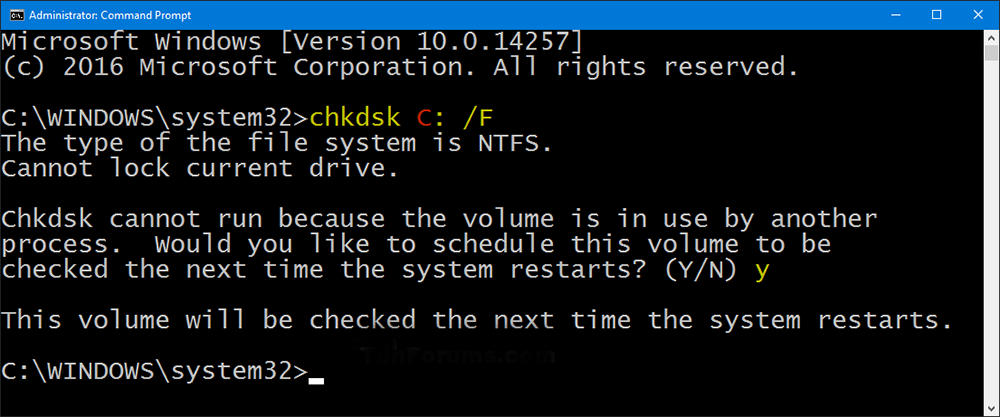
Jei trūkstamos operacinės sistemos klaida nebuvo pašalinta po atlikto darbo, turėsite dar kartą, panašiai kaip ir ankstesniame procese, pradedant komandinę eilutę, nuosekliai įveskite šias užduotis:
- „BootRC“ komanda.Exe /fixmbr per tarpą. Ši komanda ištaisys informaciją.
- Panašus „Team BootRC“.„Exe /fixboot“, skirtas ištaisyti įkrovos sektorių.
- Išėjimo komanda, kuri atliks darbą su „BootREC“ programa, ir patvirtins mygtuką Enter, paspausdami.
Kitas yra kompiuterio paleidimas. Jei problemos kilo dėl klaidų krovimo sektoriuje, tada jos bus pašalintos, kompiuterio paleidimas bus baigtas standartiniu režimu.
Tokia klaida taip pat gali būti pažeidimo „Windows OS“ failų pasekmė, kuriai reikia nuskaityti sistemą ir pašalinti problemas, naudojant komandinę eilutę, kaip ir ankstesniame atveju. Norint atkurti funkcionavimą, komandų lauke naudojama komanda „SFC /SCSNNOW /OFWindir = C: /Windows /“, patvirtindama, kuris vartotojas paleis OS nuskaitymą su lygiagrečiai sugadintų duomenų atkūrimu. Procesas užtruks šiek tiek laiko, po kurio užtenka iš naujo paleisti įrenginį ir eiti standartiniu būdu. Galite naudoti komandą „BootREC“.EXE /REATUILDBCD, kurio naudojimas beveik visada išsprendžia kompiuterio įkėlimo įkėlimo problemą.
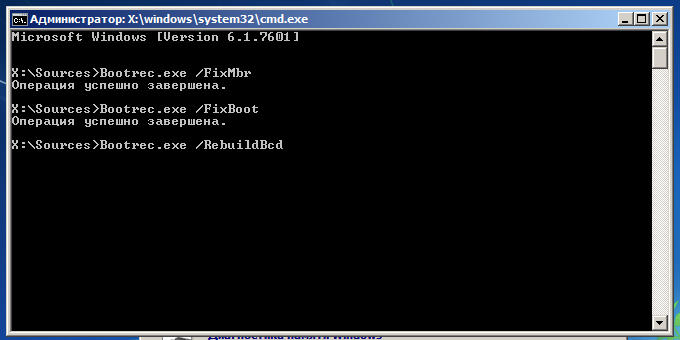
Kartais problema paaiškinama pagrindiniu BIOS nustatymų pažeidimu, pavyzdžiui, situacijoje su pakeistais atsisiuntimo prioritetais, įvestais netyčia. Prioritetų nustatymo procedūra gali skirtis priklausomai nuo OS versijos: Vartotojas turi eiti į BIOS, pasirinkti iš meniu, esančio viršutiniame lango skydelyje, atidarytame skyriuje, įkrovos skyriaus skyrius. Tai galima padaryti naudojant patarimus, išdėstytus apatinėje lango eilutėje. Toliau būtina pereiti į pirmąją padėtį, iš kurios atliekama apkrova, išlaikyti pakeitimus ir paleisti kompiuterį iš naujo.
OS pakrovimo problemą taip pat gali išprovokuoti virusai. Norėdami pašalinti šią gedimo priežastį, turite paleisti įrenginį naudodami kaip pradinį krovimo diską, jame įrašyta antivirusinė programinė įranga. Tokioms programoms rekomenduojame „Kaspersky Rescue Disk“ ar panašų sprendimą iš DR. Žiniatinklis.
Ir dar vienas kardinalus klaidos kovos metodas yra „Windows“ iš naujo įdiegti. Jei problema nėra susijusi su techniniu kompiuterio detalių pasenimu ar jų mechaniniu pažeidimu, greičiausiai problema bus išspręsta. Jei net po to trūkstamos operacinės sistemos klaida nebuvo pašalinta, tada tikriausiai turite sugedusį kietąjį diską ir turite ją pakeisti. Geriau paimti iš draugo prieš pirkdami naują, kad įsitikintumėte.
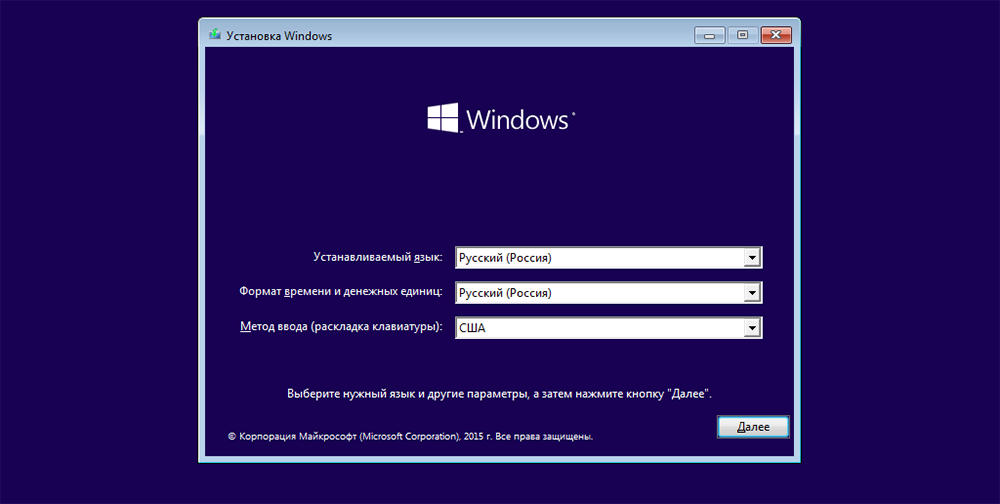
Apibendrinti
Klaida „Trūksta operacinės sistemos“ yra viena iš kritinių problemų, dėl kurių kompiuteris iš daugiafunkcinio įrenginio paverčia nenaudingu dalyku, dėl kurio reikia pašalinti gedimą. Tai, kaip problema išspręsta. Išsprendžiant problemą, rekomenduojama pradėti dirbti tikrinant paprasčiausias versijas ir neįskaitant tik pradinės mokyklos, nereikalaujant pinigų ir trukdžių „Windows“ programinės įrangos nustatymuose, eikite į sudėtingesnius. Straipsnyje siūlomas patarimų ir rekomendacijų rinkinys, pritaikant tai, kurį vartotojas galės savarankiškai susidoroti su gedimu, ir atkurti kompiuterio našumą.
- « Interneto ryšio klaida err_connection_reset priežastys, dėl kurių gedimas ir parinktys atkurti prieigą prie tinklo
- Klaidos disko įkrovos gedimo taisymas, įterpkite sistemos diską ir kodėl jis rodomas »

